怎样使用Luminar色彩工具?
此工具是控制照片色彩强度的有用方法。它通常与“ 光”工具一起使用。
 坐看云起
坐看云起
2020.03.13提问
 小飞侠| 大神级别
小飞侠| 大神级别
此工具是控制照片色彩强度的有用方法。它通常与“ 光”工具一起使用。
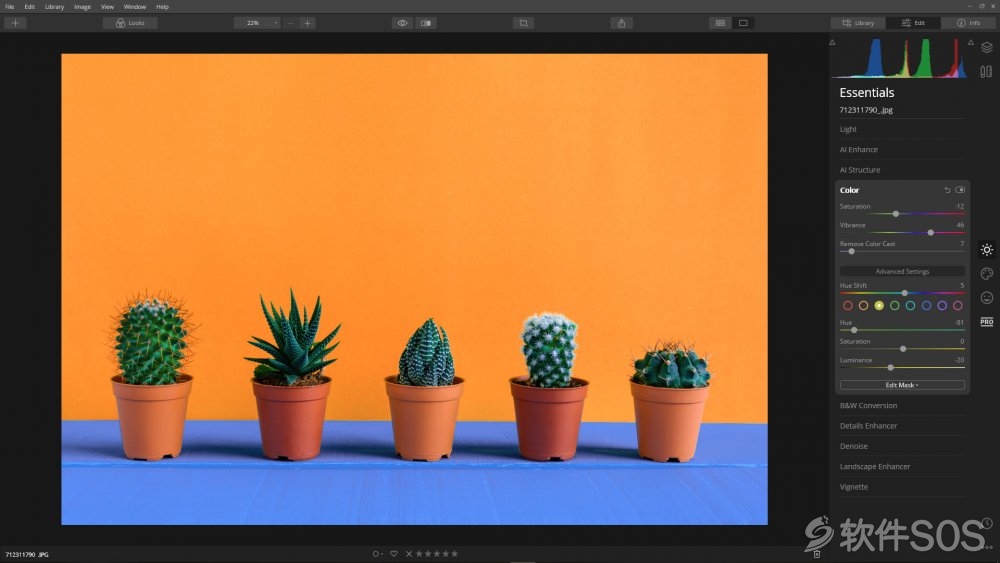
饱和。此滑块可调节照片中所有颜色的强度。
充满活力。该滑块仅调整柔和色彩的强度,而忽略饱和度高的色彩。调整颜色时,这对于更好地控制很有用。
删除色偏。通过检测和调整色调,自动消除图像中不需要的偏色。
色块。选择您要控制的颜色目标。
色调。调整所选目标的图像的色相或基本色度。向右滑动控件会导致向列表中的下一个颜色转移(例如,从橙色变为黄色)。向左滑动可将色调向列表中的上一个颜色移动(例如,从橙色变为红色)。
饱和。调整所选目标的色彩饱和度。将控件进一步向右滑动会产生更深的色彩。当然,向左移动可消除颜色。
亮度。调整所选目标的颜色亮度。向右滑动控件会导致图像内的颜色变亮。越靠左,图像越暗。
色相转移。使用此滤镜,您可以在照片中滚动色调以进行微妙或戏剧性的更改。稍加调整可消除不必要的色彩,而进行较大的调整则非常适合戏剧风格。
2020.03.13回答
评论列表
+加载更多